Win8系统已安装的产品密钥怎么查看|查看Win8产品密钥的操作步骤
发布时间:2019-06-25 11:41:54 浏览数: 小编:wenxiang
最近有小伙伴来到本站问小编,Windows8系统当前安装好的产品密钥如何操作才能查看,我们使用过Win8系统的小伙伴都清楚,有安装了产品密钥才能正常使用,但是安装之后想要再次看到密钥却不会操作,对此,小编给大家整理了一份查看Win8系统当前安装的产品密钥的方法。
操作方法:
操作方法:
1、按快捷键 Win+Q,打开Charm超级菜单中搜索功能,输入PowerShell,搜索PowerShell组件,右键以管理员身份运行Power Shell;

2、输入以下命令回车即可:(Get-WmiObject -query ‘select * from SoftwareLicensingService’).OA3xOriginalProductKey
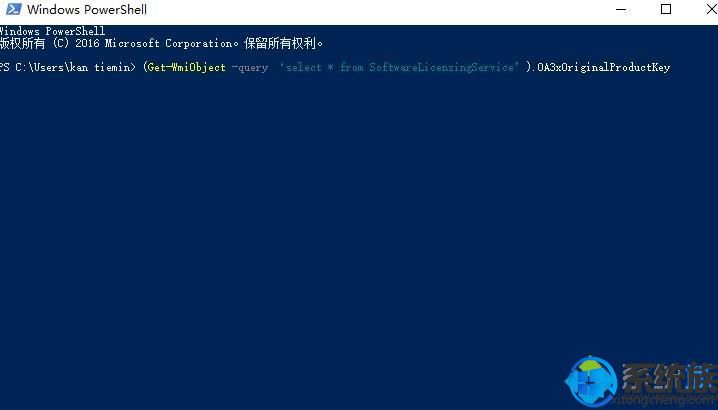
2、除此之外,还可以使用AIDI64软件查看即可,如图,这个就非常简单。
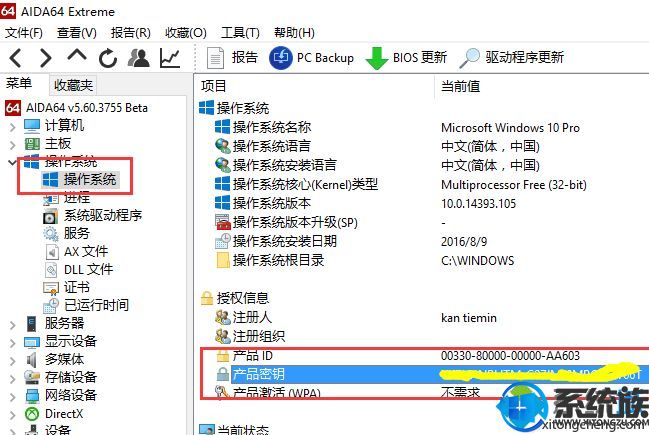
以上内容,就是关于在Win8系统上查看已安装的产品密钥的方法,如果还不会的小伙伴可以参考上面的方法进行操作,希望本篇对大家能有所帮助,想学习更多相关教程的话,那就来系统族进行浏览吧。



















